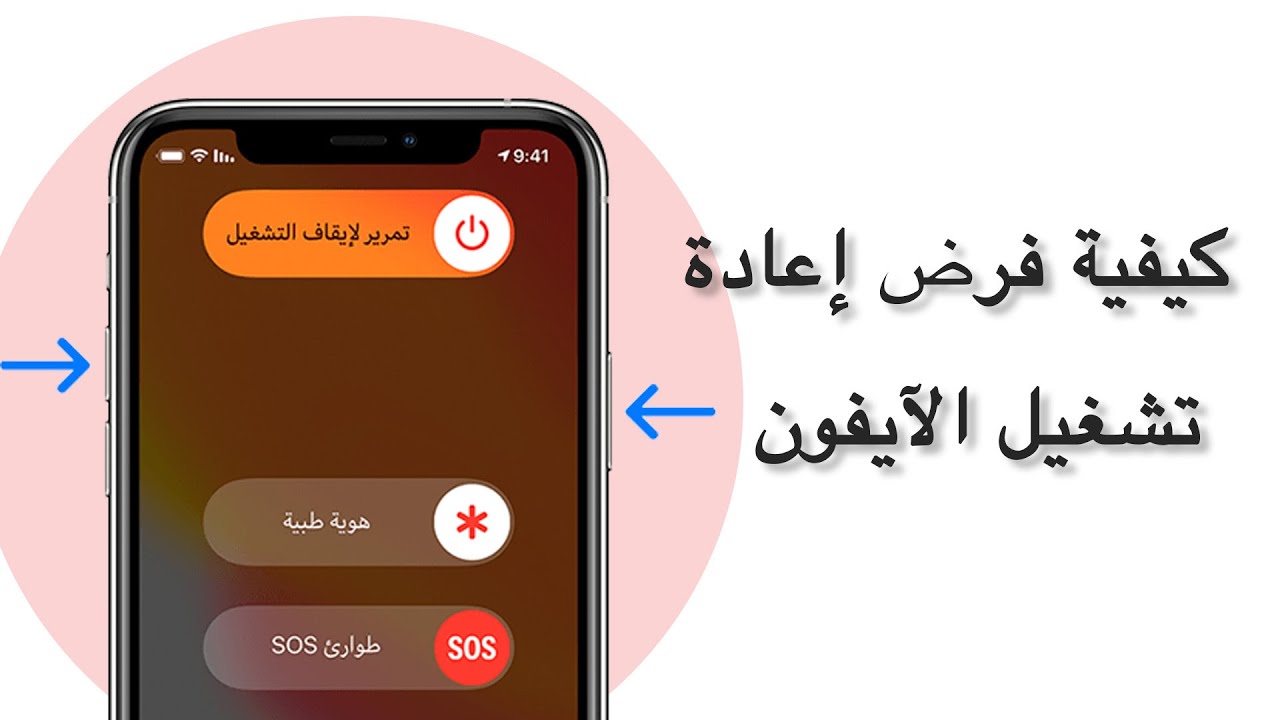طرحت أبل آخر إصدار من نظام التشغيل الخاص بها، iOS 18 Beta، والذي يتضمن مزايا جديدة مثل إنشاء أقفال شاشة متعددة، وتعديل الرسائل المرسلة، وغير ذلك.
ورغم أن تثبيت نظام iOS 18 يتسم بالسهولة والبساطة، إلا أن العديد من الناس واجهتهم مشاكل في فعل ذلك، كما أن تثبيته على الجوال قد يستغرق بعض الوقت.
في هذا المقال سوف نوضح كم يستغرق تحديث الايفون iOS 18، ونقدّم لك بعض الطرق لتسريع عملية التحديث.
كم يستغرق تحديث الايفون iOS 18؟
يستغرق تثبيت الإصدار الجديد من نظام iOS على جوالك 30 دقيقة تقريبًا، مع ذلك يعتمد الوقت المستغرق على سرعة الإنترنت ومساحة التخزين المتوفرة في جوالك.
يتضمن تحديث iOS 18 تحسينات ومزايا كبيرة، لذلك من المتوقع أن يستغرق تثبيته على الجوال بعض الوقت.
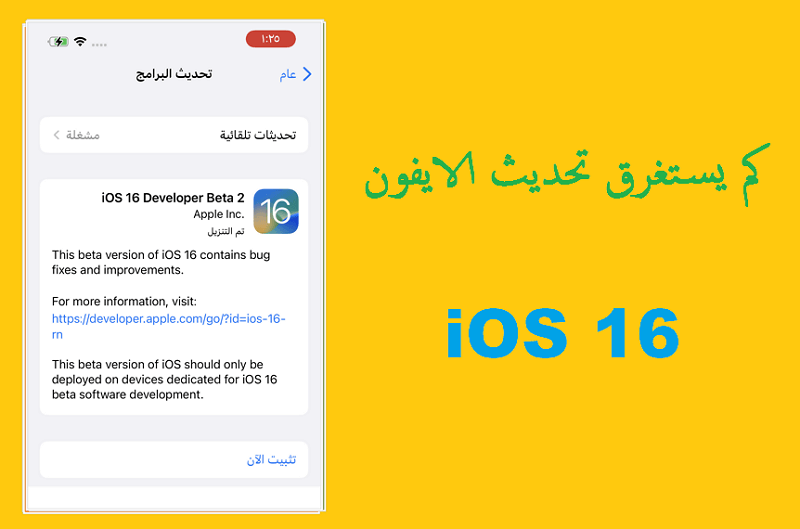
ولكن المدة المطلوبة لتحميل وتثبيت نظام iOS 16 تعتمد بشكل كامل على سرعة اتصالك بالإنترنت.
- إذا كنت تمتلك اتصالًا مستقرًا وسريعًا بالإنترنت، فسوف يستغرق تحميل الإصدار الأحدث من نظام iOS ما بين 5 إلى 15 دقيقة.
- وأمّا تثبيته فيستغرق عادة ما بين 10 إلى 20 دقيقة أخرى.
- أضف إلى ذلك 5 إلى 10 دقائق لإعداد الجوال. وبالتالي، فإن عملية تحديث iOS 16 تستغرق حوالي 20 إلى 45 دقيقة في المجمل.
عملية تحديث iOS 16 |
الوقت المستغرق |
|
تحميل نظام iOS 18 Beta |
5 إلى 15 دقيقة |
|
تثبيت نظام iOS 18 Beta |
10 إلى 20 دقيقة |
|
10 إلى 20 دقيقة |
5 إلى 10 دقائق |
|
إجمالي وقت التحديث |
20 إلى 45 دقيقة |
لماذا يستغرق تحديث الايفون iOS 18 Beta وقتًا طويلًا؟
إذا وجدت أن تحديث جوالك الايفون يستغرق وقتًا أكثر مما يجب، فربما يرجع السبب إلى أحد الأمور التالية:
1استقرار الاتصال بالإنترنت
تُعد سرعة الإنترنت واستقراره العامل الأهم ربما في تحديد مدة تحديث الايفون iOS 18 Beta، لذلك يُفضل استخدام شبكة الواي فاي عند التحديث. أمّا إذا كان اتصالك بالإنترنت بطيئًا، فسوف يستغرق تحميل نظام iOS 16 وقتًا طويلًا للغاية.
2خوادم أبل
لأن نظام iOS 18 beta ما زال في مراحله الأولى، فإن وقت قيامك بالتحديث يلعب دورًا مهمًا للغاية في تحديد المدة التي تستغرقها العملية. فخلال ساعات الذروة، تحاول أعداد هائلة من الناس التحديث إلى الإصدار الجديد وهو ما يمثل عبئًا على خوادم شركة أبل.
3خوادم أبل
يعتمد الوقت المستغرق في تحميل وتثبيت التحديث iOS 18 beta بشكل كبير على موقعك الجغرافي، حيث لن تتمكن من الوصول إلى خدمات أبل في بعض الأماكن بسبب القيود التنظيمية.
4مساحة التخزين المتوفرة
إذا كانت مساحة التخزين في جوالك الايفون توشك على النفاد، فسوف يحاول الجوال خلال التحديث إلى iOS 18 Beta إزالة بعض التطبيقات مؤقتًا لتوفير بعض المساحة، وبالتالي فإن العملية التحديث سوف تستغرق وقتًا أطول.
5وقت التحديث
يمثل تحديث iOS 18 beta أحدث نظام تصدره شركة أبل، ولذلك فإن الوقت الذي تختاره لتحديث الجوال يلعب دورًا مهمًا في سرعة التحديث. ففي ساعات الذروة يكون هناك أعداد كبيرة من المستخدمين تحاول التحديث إلى الإصدار الجديد، وهو ما يؤدي إلى زيادة العبء على خوادم أبل. لذلك فإن الوقت الأمثل للتحديث هو ساعات الصباح حين يكون الكثير من الناس نائمون ولا يوجد ضغط على خوادم الشركة، الأمر الذي يمنحك وقتًا كافيًا للتحديث.
كيف أسرع تحديث الايفون؟ 6 طرق!
قبل أن تقوم بتحديث النظام في جوالك الايفون، تأكد في البداية من امتلاك اتصال مستقر بشبكة الواي فاي، وإيقاف البيانات الخلوية. كذلك، تحقق من كون البطارية مشحونة، ومن توصيل كابل USB على نحو جيّد.
لا شك أن استغراق تحديث الايفون iOS 18 مدة طويلة أمر مزعج، ولكن إذا ظل الجوال عالقًا في التحديث لفترة طويلة، فذلك أن يعني أن خطأ ما قد حصل أثناء عملية التحديث. في هذه الحالة، اتبع التعليمات التالية لإصلاح مشكلة تعليق الجوال.
1فرض إعادة تشغيل الايفون
عندما يعلق الايفون أثناء عملية التحديث، يمكنك إصلاح المشكلة بكل بساطة عبر إعادة تشغيل الايفون.
شاهد هذا الفيديو للتعرف على كيفية فرض إعادة تشغيل الايفون ، وسوف يكون كل شيء على ما يُرام.
2التحقق من اتصالك بالإنترنت
قد تكون عدم استجابة الجوال أثناء التحديث إلى iOS 18 ناجمة عن عدم استقرار اتصالك بالإنترنت، وهنا تجدر الإشارة إلى أن نجاح عملية التحديث يعتمد على وجود اتصال قوي وثابت بالإنترنت.
يمكنك تغيير إعداد الشبكة ومحاولة التحديث مجددًا عبر الخطوات التالية:
الخطوة 1: إذا كنت تستخدم نظام iOS 17 أو iPadOS 17 فما فوق، فاذهب إلى خيار "عام" من "الإعدادات" واختر "نقل أو إعادة تعيين iPhone".
الخطوة 2: انقر الآن "إعادة تعيين iPhone" واختر خيار "إعادة تعيين إعدادات الشبكة" لمسح جميع إعدادات الشبكة لديك.
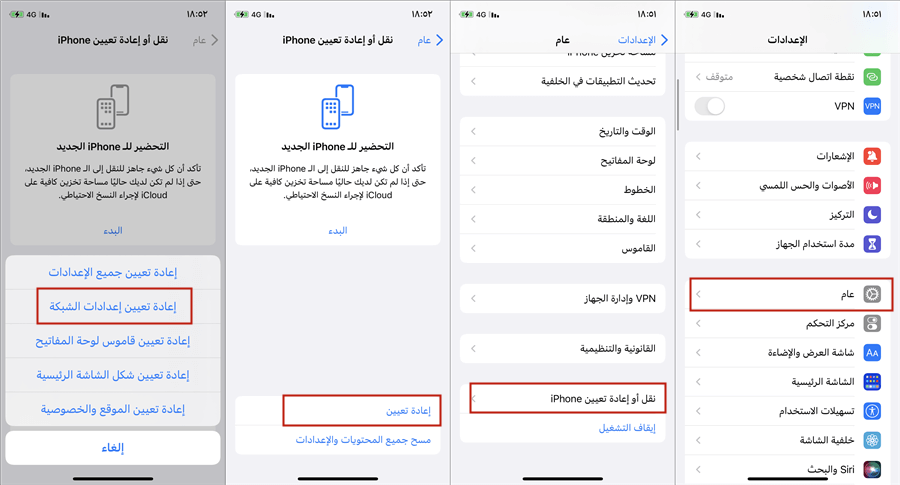
نصائح:
إذا كنت ترغب بإعادة تعيين إعدادات الشبكة في iOS 16 أو iPadOS 16، فاذهب إلى الإعدادات > عام > إعادة تعيين > إعادة تعيين إعدادات الشبكة.
3تفقد حالة خادم أبل
إذا لم تجد أي من الخيارات المذكورة أعلاه نفعًا، فربما يجب التحقق من عدم وجود مشاكل في الاتصال بخادم أبل، ويمكنك القيام بذلك عبر التأكد من عمل المتجر وiCloud وغيرها من خدمات أبل.
كذلك يمكنك استخدام تطبيق للتأكد بسهولة من عمل خوادم أبل أو التحقق من عدم وجود أي مشاكل فيها.
إذا كان هناك مشكلة في خادم أبل، فسوف يتحول لونه إلى الأحمر، وفي هذه الحالة لا يمكنك فعل شيء سوى الانتظار إلى أن تقوم أبل بحل المشكلة.
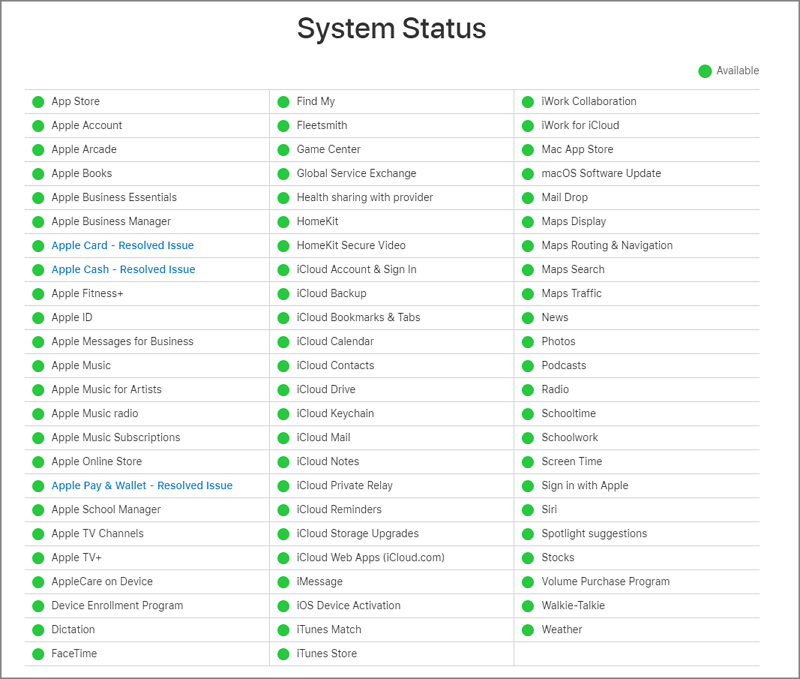
4التحقق من مساحة التخزين في جوالك
قد يؤدي نقص مساحة التخزين في جوالك الايفون إلى تعليق الجوال أثناء التحديث، علمًا أن تحديث iOS 18 يحتاج لما لا يقل عن 2 جيجابايت من المساحة، لذلك إذا كان التحديث يستغرق وقتًا طويلًا، فيجب أن تتحقق من وجود مساحة كافية في جوالك.
الخطوة 1: اذهب إلى الإعدادات > عام > مساحة تخزين iPhone للتحقق من مساحة التخزين في جوالك.
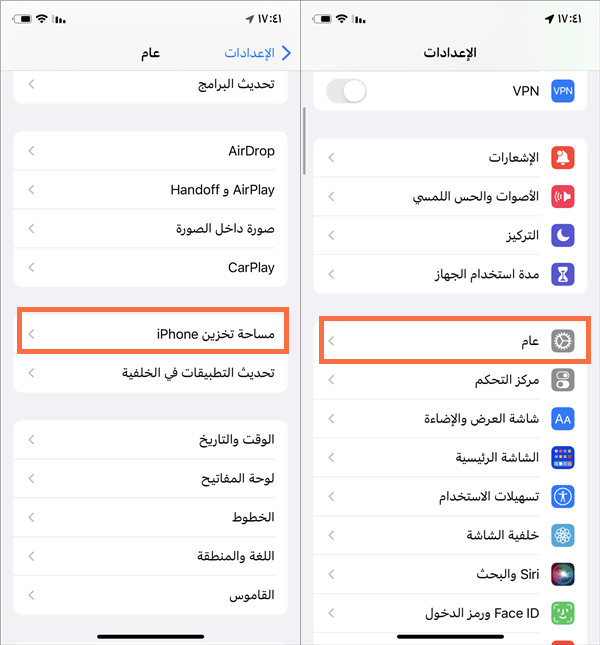
الخطوة 2: ادخل إلى "توصيات" للاطلاع على قائمة بجميع التطبيقات المثبتة على الجوال، وكذلك على حجم المساحة لكل منها.
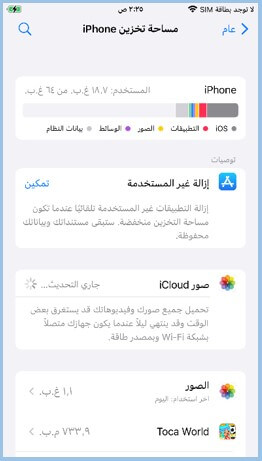
5استخدام ايتونز لتحديث الايفون
إذا جربت الخطوات الأخرى وما زال تحديث iOS بطيئًا للغاية، فيمكنك تجربة تثبيت التحديث باستخدام ايتونز عبر اتباع الخطوات التالية:
الخطوة 1: قم بتوصيل جوالك بجهاز الحاسوب، ثم شغل برنامج ايتونز.
الخطوة 2: اختر أيقونة جوالك من شاشة ايتونز، وانتقل إلى قسم "ملخص".

الخطوة 3: انقر على "تحقق من وجود تحديثات"، ثم انقر خيار "تحميل وتحديث". الآن سوف يتم تحديث جوالك إلى آخر إصدار من نظام iOS 16.
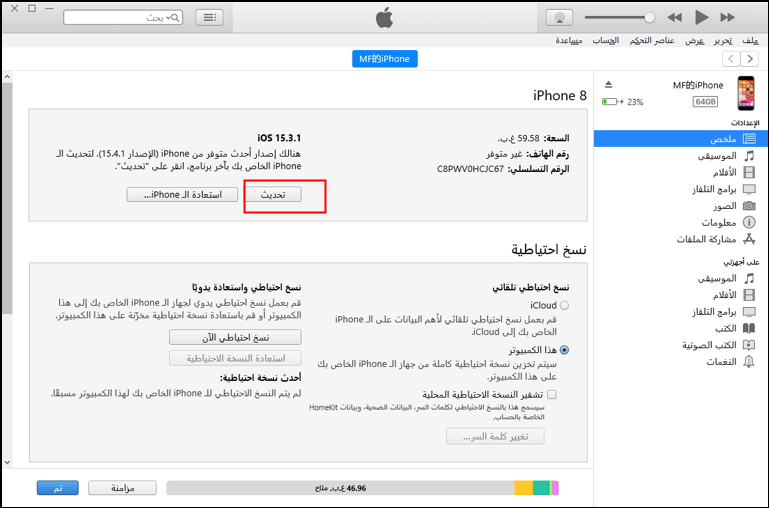
6استخدام برنامج لتحديث iOS
إذا كان تحديث جوالك يستغرق مدة طويلة للغاية، فاستخدام برنامج تحديث iMyFone Fixppo iOS فهو برنامج شامل يساعدك على تحديث جوالك بسرعة وسهولة.
هذه الأداة الرائعة لا تساعدك على حل مشكلة تعليق تحديث iOS فحسب، بل تمكنك أيضًا من إصلاح العديد من المشاكل في جوالك دون فقدان البيانات، إضافة إلى أنك تستطيع باستخدامها تحديث الايفون بسرعة.
- لا تحتاج الأداة لإصلاح مشكلة طول مدة التحديث سوى 3 نقرات فقط.
- تمكنك الأداة أيضًا من الرجوع إلى الإصدارات الأقدم في أجهزة الايفون/الايباد/الايبود تاتش بعد التحديث إلى iOS 16.
- تتوافق الأداة مع جميع أجهزة وإصدارات iOS، بما في ذلك جوال ايفون 15 ونظام iOS 18 Beta الأحدث.
- تحل الأداة مشاكل iOS الأخرى، مثل تعليق الايفون بعد التحديث، وعدم استجابة شاشة الايفون للمس، وعدم قدرة الايفون على الاتصال بمتجر أبل، وغيرها.
الخطوة 1: حمل الأداة على جهازك الحاسوب ثم قم بتشغيلها. اختر الآن "الوضع القياسي" من الشاشة الرئيسية.

بعد ذلك، قم بتوصيل جوالك بالحاسوب. إذا استطاع البرنامج اكتشاف جوالك، فسوف ينتقل إلى الخطوة التالية، أمّا إذا لم يستطع، فيجب أن تضع جوالك في وضع DFU أو وضع الاسترداد عبر اتباع التعليمات على الشاشة.
الخطوة 2: الآن سوف يتعرف البرنامج على جوالك، ويقدّم لك جميع البرامج الثابتة المتوفرة. اختر البرنامج الثابت الذي يلائمك، ثم انقر زر "تحميل".

الخطوة 3: بمجرد الانتهاء من تحميل حزمة البرامج الثابتة، انقر على خيار "بدء" الإصلاح القياسي لحل جميع مشاكل تعليق iOS 16.

الخطوة 4: انتظر قليلًا إلى حين انتهاء الإصلاح ومن ثم إعادة التشغيل، وبعد إعادة التشغيل سوف يقوم جوالك بالتحديث إلى iOS 16.

الخلاصة
قمنا في هذا المقال المعلوماتي باستكشاف كم مدة تحديث الايفون، ونأمل أن يكون قد أجاب على جميع تساؤلاتك. اترك تعليقًا أدناه إن كانت لديك أي أفكار أو استفسارات حول تحديث الايفون إلى iOS 18 Beta.